نحن نعيش في عصر حيث البساطة والتخزين هما كل شيء. هذا صحيح في عالم التكنولوجيا كما هو الحال في صناعة الديكور المنزلي.
فكر في الأمر. كم عدد البرامج الموجودة على جهاز الكمبيوتر لديك والتي لا تستخدمها أبدًا؟ سوف يشغلون بلا شك مساحة ثمينة. هذا هو السبب في أن العديد من مستخدمي أجهزة الكمبيوتر والكمبيوتر المحمول يختارون إلغاء تثبيت البرامج غير المرغوب فيها.
بشكل أساسي ، هذه إحدى المهام الأكثر شيوعًا التي يتم إجراؤها. لا يقتصر التنظيف على فصل الربيع فقط ، بعد كل شيء! ولكن كيف تفعلها؟
سنشرح في هذا المقال كيف يمكن لمستخدمي Windows 10 إلغاء تثبيت البرامج غير الضرورية ، دون أي متاعب.
لا يزال Windows 10 ، بالطبع ، يحتوي على قائمة لوحة تحكم البرامج والميزات المجربة والموثوقة التي استمتعنا بها مع Windows 7 و XP. ومع ذلك ، لن يتم حذف التطبيقات الحديثة بالفعل.
ومع ذلك ، لا تزال هناك طريقة بسيطة للقيام بذلك. سنشرح العملية في سبع خطوات يدوية بسيطة فقط. ثم سنطلعك على بعض برامج التنظيف للمساعدة في جعل الحياة أسهل قليلاً. يمكن أن يساعد هذا النوع من البرامج في إبعاد البرامج العنيدة والملفات المخفية التي أنشأتها.
لكن أولاً ، لماذا يجب عليك إلغاء تثبيت البرامج على نظام التشغيل Windows 10؟
كما قلنا ، إذا كان لديك بعض البرامج غير المستخدمة أو غير المرغوب فيها ، فإن أفضل ما يمكنك فعله هو إلغاء تثبيتها. لا تقلق ، في معظم الحالات يمكنك دائمًا إعادة تثبيتها إذا تغيرت الظروف.
وفقًا لـ TechTalk ، هناك “طرق مختلفة” يمكن من خلالها مساعدة جهاز الكمبيوتر أو الكمبيوتر المحمول. بادئ ذي بدء ، ستحصل على مساحة أكبر متوفرة على محرك الأقراص الثابتة – وهذا أمر جيد دائمًا!
يمكن أن يؤدي إلغاء تثبيت البرامج غير المرغوب فيها إلى زيادة سرعة الكمبيوتر نتيجة لذلك. هذا لأنه لن يتم تشغيلهم في الخلفية ، لذلك يمكن لجهازك متابعة المهام المهمة.
كما أنه يعزز أمنك. هيا ، لقد تجاهلنا جميعًا التحديثات من البرامج التي لا نستخدمها كثيرًا. لا تكن غبيًا في التفكير في أن التحديثات هي فقط للحصول على ميزات جديدة ولامعة.
التحديثات مهمة لمعالجة الثغرات الأمنية. لذا ، إذا كنت لن تمنح الوقت والاهتمام للتطبيق ، فأنت أفضل حقًا بدونه.
إذن ، كيف تقوم بإلغاء تثبيت البرامج على نظام التشغيل Windows 10؟
- بادئ ذي بدء ، عليك التوجه إلى قائمة “ابدأ” (حيث تبدأ كل الأشياء المثيرة…).
- بمجرد أن تكون هناك ، حدد الإعدادات.
- عندما تكون في الإعدادات ، ابحث عن خيار النظام في القائمة وانقر.
- انظر إلى الجانب الأيسر واختر التطبيقات والميزات.
- الآن سترى قائمة بجميع التطبيقات والبرامج المثبتة على اليمين.
- ما عليك سوى تحديد التطبيقات التي تريد التخلص منها …
- سترى خيار إلغاء التثبيت (لا نحتاج حقًا إلى إخبارك بما يجب القيام به هنا ، أليس كذلك؟)
نعم ، الأمر بهذه البساطة حقًا. ومع ذلك ، تجدر الإشارة إلى أنه إذا وصلت إلى الخطوة السابعة ، ولاحظت أن خيار إلغاء التثبيت غير متاح ، فهذا يعني أنه لا يمكنك بالتأكيد إزالته. من المحتمل أن يكون أحد تطبيقات النظام وسيكون من مصلحتك حقًا تركه بمفرده.
هل يستحق التفكير في برامج التنظيف؟
لكم الرهان هو. يجب أن يكون استخدام منظف القرص في قائمة المهام الخاصة بك بين الحين والآخر. سيساعد ذلك في توفير مساحة أكبر على جهاز الكمبيوتر الخاص بك ، وحذف البيانات غير الضرورية التي تؤدي إلى إبطاء نظامك.
قد يكون القيام بذلك أثناء إلغاء تثبيت البرامج هو التوقيت المثالي. سنقوم بإدراج ثلاثة من الخيارات المفضلة لدينا ، بعد أن نشرح سبب أهميتها لجهاز كمبيوتر سعيد.
بصرف النظر عن إنشاء مساحة أكبر ، مثل إلغاء تثبيت البرامج ، ستكون أكثر أمانًا بعد إزالة البرامج. سواء كنت تبيع جهاز الكمبيوتر المحمول الخاص بك ، أو تريد فقط راحة البال ، فمن المستحسن مسح القرص الصلب الخاص بك من التفاصيل والأرقام الشخصية.
ستعمل عملية تنظيف القرص على التأكد من عدم وجود معلوماتك الخاصة على الكمبيوتر. سيقوم أيضًا بإزالة ملفات البرامج المخفية.
علاوة على ذلك ، إذا كنت تواجه مشكلات في إزالة البرامج من خلال Windows 10 ، فقد تلعب هذه الطريقة دورًا أيضًا. الآن ، طريقتنا خطوة بخطوة هي دليل خادع ، ولكن إذا فشلت – يمكن أن يكون منظف القرص مفيدًا.
كلنر
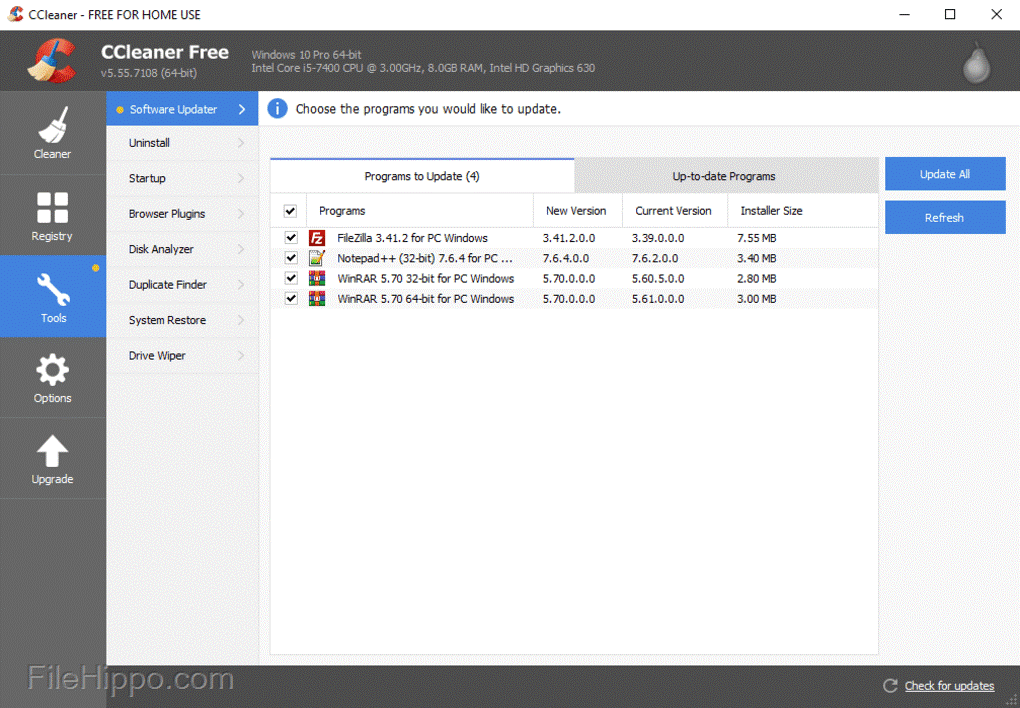
غالبًا ما يشار إليه على أنه “منظف البرامج المجانية الأكثر شيوعًا على مستوى العالم” ، شهد CCleaner أكثر من ملياري عملية تنزيل منذ إطلاقه.
سيجعل هذا البرنامج السريع والسهل جهاز الكمبيوتر الخاص بك أسرع وأكثر أمانًا وموثوقية. يقوم بذلك عن طريق إزالة ملفات تعريف الارتباط والملفات المؤقتة والعديد من البيانات الأخرى غير المستخدمة التي تسد نظام التشغيل الخاص بك.
يعمل برنامج Registry Cleaner المدمج على إصلاح الأخطاء والإعدادات المعطلة لجعل جهاز الكمبيوتر الخاص بك أكثر استقرارًا. تجعل واجهة المستخدم البسيطة والبديهية والتنظيف السريع والقوي من CCleaner المفضل لدى المبتدئين والتقنيين على حدٍ سواء.
دلائل الميزات:
- يسرع الكمبيوتر.
- يجعل النظام أكثر أمانًا.
- يزيل البيانات غير المستخدمة.
- سهل الاستخدام وفعال.
- استمتع بحوادث أقل وأخطاء النظام.
- يرشدك بنصائح الكمبيوتر.
تركز الإعدادات الافتراضية فقط على الملفات والمواقع غير المرغوب فيها النموذجية ، لذا فمن غير المحتمل أن تفقد معلومات مهمة ما لم تقم بتغييرها. يساعدك Startup Cleaner أيضًا على تحديد وإزالة البرامج غير المستخدمة التي تعمل في الخلفية عند بدء تشغيل جهاز الكمبيوتر الخاص بك.
يقوم CCleaner بإزالة الملفات المخزنة مؤقتًا لجعل تجربة التصفح الخاصة بك سرية ، مما يعني أنك أقل عرضة للمعاناة من سرقة الهوية و / أو الاحتيال عبر الإنترنت. يضمن Drive Wiper من الدرجة العسكرية أي بيانات تريد حذفها نهائيًا ، ويظل محذوفًا.
بشكل عام ، اكتسبت CCleaner مكانتها في أعلى منظفات البرامج المجانية التي تقدم نوعًا من الميزات التي تكافح البرامج المتميزة للمنافسة معها. تجعل واجهة المستخدم النظيفة والبديهية منه أحد أسهل البرامج في الاستخدام ، ولكن لا تدع حجمه وبساطته يخدعك.
هذه أداة قوية لتحسين أداء أجهزة الكمبيوتر الخاصة بك. تعني عملية التحديث المنتظمة في Piriform أن CCleaner تتحسن باستمرار وأن شعبيتها ستستمر في النمو.
Revo Uninstaller Pro
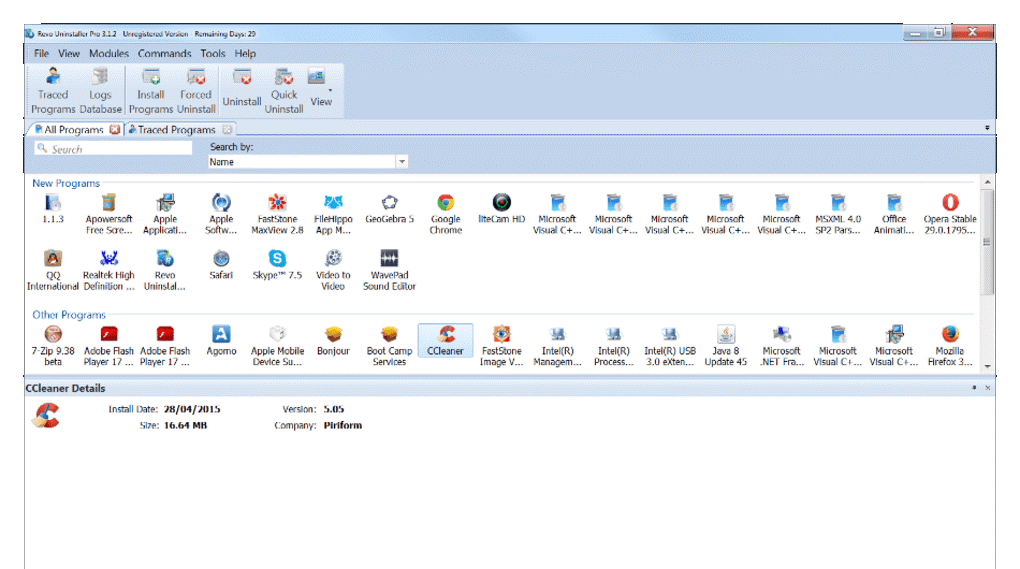
أداة أخرى رائعة لإلغاء التثبيت هي Revo Uninstaller Pro. يسرد جميع البرامج والمكونات المثبتة لجميع المستخدمين على جهاز الكمبيوتر حتى تتمكن من الحصول على عرض رائع لكل شيء.
واجهة التطبيق نظيفة وسهلة التنقل ، ولديها خيار من طرق العرض ، بالإضافة إلى قائمة السياق ، ومعلومات حول مكونات البرنامج مثل خصائص البرنامج وإدخالات التسجيل والروابط إلى مواقع الويب الخاصة بالشركة المصنعة.
يحتوي Revo Uninstaller Pro على خيار بحث سيجد التطبيقات المثبتة فقط عن طريق كتابة الأحرف القليلة الأولى من اسم البرنامج. يمكنه بعد ذلك البحث عن بقايا الطعام باستخدام خوارزميات متقدمة دقيقة للغاية وسريعة وفعالة.
دلائل الميزات:
- إلغاء التثبيت لإزالة البرامج العنيدة.
- منظف الملفات غير المرغوب فيها لإزالة الملفات غير الضرورية.
- مدير التشغيل التلقائي للتحكم في بدء تشغيل Windows.
- أدوات Windows.
- منظف المتصفحات.
- مراقبة التثبيت في الوقت الفعلي: لعمليات الإزالة الكاملة.
- نظام النسخ الاحتياطي متعدد المستويات: إلغاء التثبيت الآمن للبرامج.
- منظف مايكروسوفت أوفيس.
باستخدام Revo Uninstaller Pro ، يمكنك أيضًا إجراء عمليات إلغاء تثبيت سريعة لأكثر من برنامج واحد في وقت واحد. يستمتع المستخدمون أيضًا بالاستفادة من خيارات المسح المتقدمة ، للتحقق من وجود أي بقايا عنيدة وبقايا برامج.
يمكن لأولئك الذين يستخدمون Revo Uninstaller Pro أيضًا إدارة سجلات التثبيت دون أي صعوبة. يتيح لهم ذلك تحرير السجلات ومراجعتها ومشاركتها واستيرادها. يأتي Windows Cleaner أيضًا معه ، بالإضافة إلى Evidence Remover والقدرة على تنفيذ عملية حذف غير قابلة للاسترداد.
الخط السفلي؟ Revo Uninstaller هي أداة إلغاء تثبيت للتنظيف العميق تحقق الكثير أكثر من مجرد إزالة الحطام السطحي للبرنامج. يمكنه الخوض في عمق السجل وتنظيف بقايا البرامج التي يصعب الوصول إليها. أفضل شيء؟ إنه سهل الاستخدام وسهل التنقل.
برنامج IObit Uninstaller
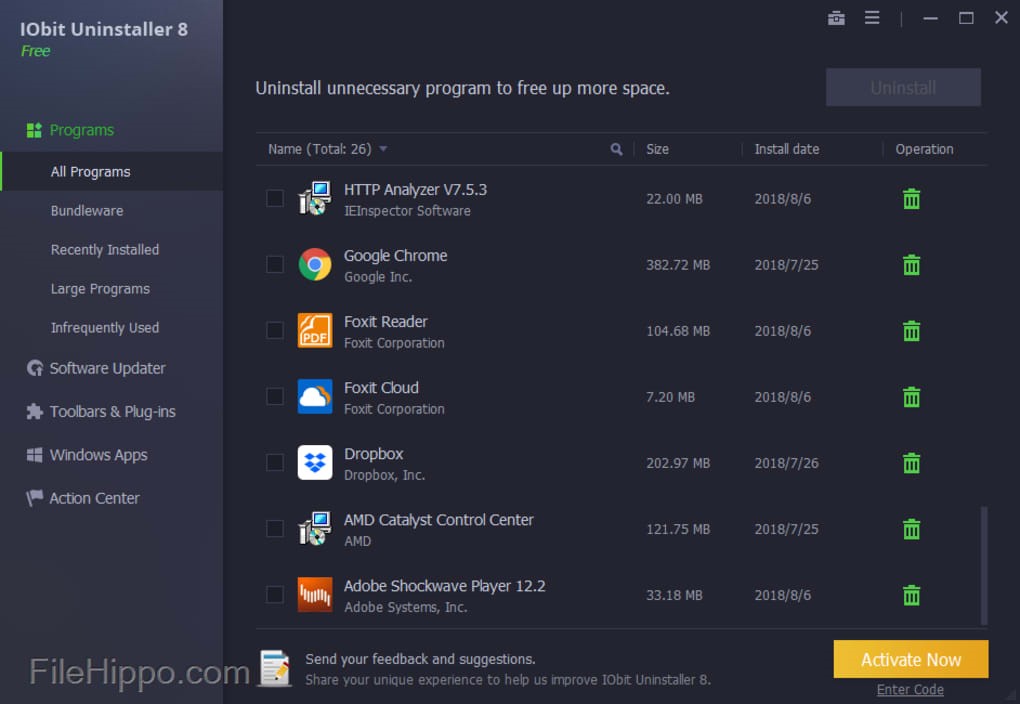
الحل النهائي – ولكن ليس الأقل فعالية – هو IObit Uninstaller. توفر أداة النظام المساعدة هذه طريقة سريعة لإلغاء تثبيت تطبيقات Windows وأشرطة أدوات المتصفح وبرامج الحزم والمكونات الإضافية.
يأتي مزودًا بوظيفة مسح ضوئي قوية وأداة Force Uninstall ، والتي تساعد في إزالة التطبيقات العنيدة والبقايا غير المجدية بسهولة وبشكل كامل ، لتحرير مساحة إضافية على القرص.
بفضل أحدث التقنيات وقاعدة البيانات الموسعة ، يمكن أن يساعدك برنامج IObit Uninstaller في إلغاء تثبيت التطبيقات بشكل كامل وآمن. كما يأتي مزودًا بأدوات مفيدة يمكنها مراقبة المكونات الإضافية الضارة للمتصفح في الوقت الفعلي.
دلائل الميزات:
- أدوات إلغاء التثبيت القياسية والمتقدمة.
- أداة فرض إلغاء التثبيت.
- وظيفة دفعة الغاء.
- مدير السجل.
- تنظيف المتبقية.
- مدير بدء التشغيل.
- مراقبة العملية.
يمكن لبرنامج IObit Uninstaller أيضًا إنهاء العمليات الجارية حاليًا. علاوة على ذلك ، فقد تم تصميمه لتحديد وإزالة الاختصارات غير الصالحة وذاكرة التخزين المؤقت لنظام التشغيل Windows والتنزيلات غير المفيدة من مجلدات التنزيل الافتراضية في العديد من متصفحات الويب ومديري التنزيل.
مع ظهور الإصدار 7 من IObit Uninstaller ، تولي المجموعة أيضًا اهتمامًا كبيرًا بإزالة البرامج المجمعة والمكونات الإضافية المجمعة ، من خلال مراقبة تثبيت البرنامج في الوقت الفعلي ، فهي تمكن المستخدمين من اكتشاف البرامج المثبتة والمكونات الإضافية المجمعة وإزالتها بسهولة وبشكل كامل.
بشكل عام ، يعد IObit Uninstaller أداة رائعة لتطبيق مجاني. يحتوي على بعض الخيارات الاحترافية الجيدة والملفوفة بواجهة جذابة وجيدة التنظيم وبديهية للغاية. لا تتطلب العمليات الجارية أي استهلاك لوحدة المعالجة المركزية وذاكرة الوصول العشوائي والتطبيق خفيف الوزن نسبيًا.
افكار اخيرة
نأمل أن تكون هذه المقالة التوضيحية مفيدة. لقد قدم ملخصًا سريعًا لطريقتين يمكنك من خلالهما إلغاء تثبيت الملفات غير المرغوب فيها على نظام التشغيل Windows 10.
لذلك ، سواء كنت تفضل القيام بذلك يدويًا أو كنت تبحث عن منظف قرص لمساعدتك ، فيجب أن تغطيه.
هناك ، بالطبع ، العديد من الطرق الأخرى للحفاظ على جهاز الكمبيوتر الخاص بك يعمل بشكل جيد ومرتب بالكامل. مما لا شك فيه أن نلقي نظرة حول موقعنا على الانترنت للعثور على مزيد أفضل البرامج و الأخبار حول كيفية القيام بذلك.